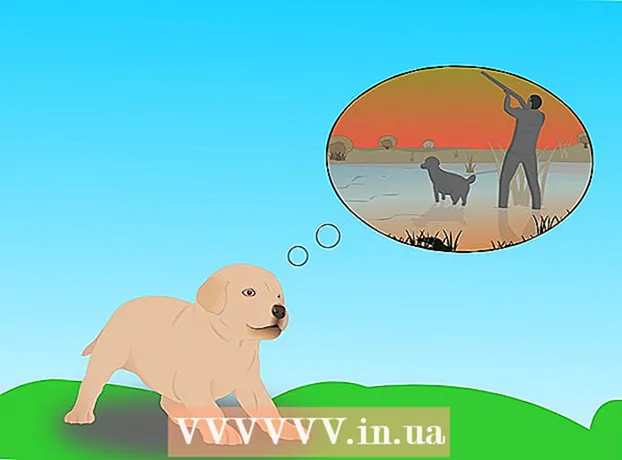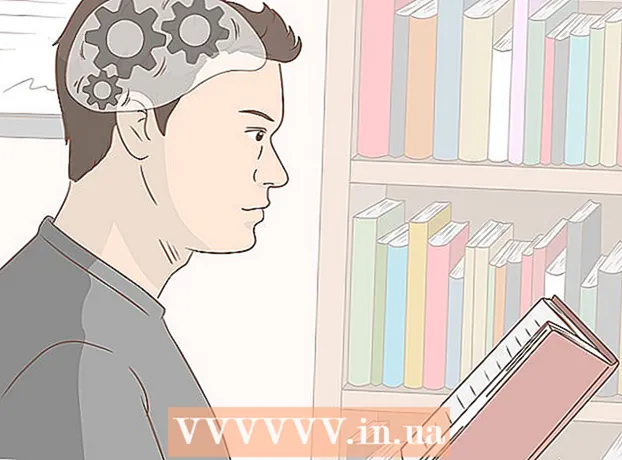Pengarang:
Lewis Jackson
Tanggal Pembuatan:
13 Boleh 2021
Tanggal Pembaruan:
1 Juli 2024

Isi
WikiHow hari ini mengajarkan Anda cara mencadangkan kontak di iPhone sehingga Anda dapat dengan mudah memulihkan atau menggunakannya di perangkat lain.
Langkah
Metode 1 dari 2: Gunakan iCloud
Buka Pengaturan Pengaturan. Ini adalah aplikasi abu-abu dengan bentuk roda gigi (⚙️) yang biasanya terletak di layar beranda.

Ketuk ID Apple. Item ini ada di bagian atas menu, termasuk nama dan gambar Anda (jika Anda masuk).- Jika Anda belum masuk, klik Ya Masuk ke (Perangkat Anda) (Masuk ke perangkat Anda), masukkan ID Apple dan kata sandi Anda, lalu ketuk Masuk baik Gabung.
- Jika Anda menggunakan iOS versi lama, Anda mungkin tidak perlu melakukan langkah ini.

Klik di garis icloud terletak di bagian kedua menu.
Geser "Kontak" ke posisi "Aktif". Opsi ini berada di bagian menu "APPS USING ICLOUD" atau "APPLICATION USING ICLOUD" dan akan berubah menjadi hijau saat diaktifkan.

Klik Menggabungkan atau Menyatukan ketika itu muncul. Ini dilakukan untuk menggabungkan semua kontak yang tersedia di iPhone dengan penyimpanan daftar kontak iCloud.- Setelah "Kontak" dihidupkan, kontak iPhone Anda akan segera disinkronkan ke akun iCloud Anda. Setiap perubahan yang Anda buat akan disinkronkan di semua perangkat yang terhubung.
- Anda tidak perlu melalui sinkronisasi Cadangan iCloud lengkap untuk menyimpan kontak. Kontak dapat disinkronkan secara terpisah dengan iCloud Backup.
Metode 2 dari 2: Gunakan iTunes
Hubungkan iPhone Anda ke komputer Anda dan jalankan iTunes. Program ini dapat dimulai secara otomatis segera setelah Anda menghubungkan iPhone ke komputer Anda.
- Jika Anda belum memasang iTunes, Anda dapat mengunduhnya secara gratis di.
Klik ikon iPhone di bagian atas layar iTunes. Mungkin perlu beberapa saat sampai tombol ini muncul.
- Jika ini adalah pertama kalinya Anda menghubungkan iPhone ke komputer, Anda harus mengklik opsi "Trust" atau "Trust" yang muncul di layar ponsel.
Klik.Cadangkan Sekarang di bagian Ringkasan. iTunes akan mulai membuat cadangan lengkap dari iPhone Anda, termasuk daftar kontak Anda. Anda juga dapat menggunakan cadangan ini untuk mengatur ulang iPhone dan memulihkan seluruh daftar kontak.
- Proses pencadangan mungkin membutuhkan waktu beberapa menit hingga selesai.